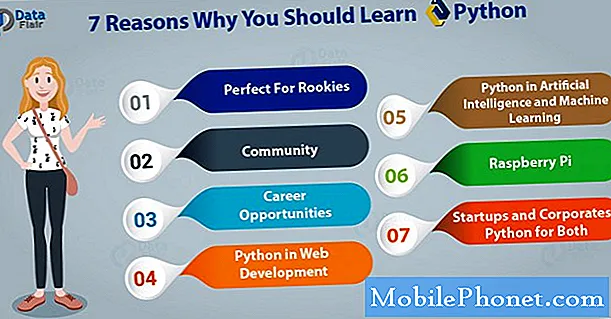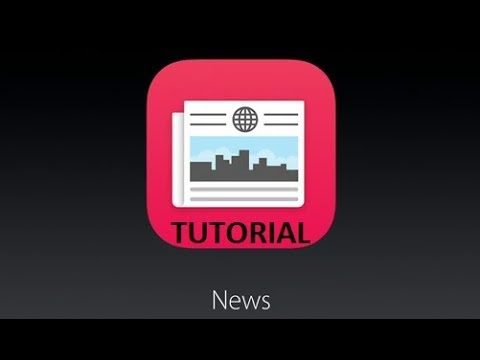
Isi
iOS 9 dirilis minggu lalu untuk pengguna iPhone dan iPad, dan ia datang dengan aplikasi baru bernama News. Berikut cara mengaturnya.
Dengan setiap versi besar iOS baru, biasanya ada satu atau dua aplikasi baru yang diperkenalkan oleh Apple, dan kali ini adalah News, yang merupakan aplikasi berita seperti Flipboard yang memberi Anda semua berita yang Anda inginkan di satu tempat. Ini pada dasarnya adalah surat kabar digital, tetapi alih-alih hanya menjadi satu outlet berita, aplikasi ini membuat artikel dari semua jenis sumber berita yang berbeda.
Anda bisa mendapatkan berita tentang politik, bisnis, olahraga, hiburan, dan banyak lagi, serta mempersonalisasikan aplikasi untuk hanya memberi Anda jenis berita yang Anda minta. Faktanya, itulah yang menjadi fokus aplikasi Berita.
Apple News memberi Anda hanya berita yang Anda pedulikan, jadi jika Anda tidak benar-benar tertarik pada politik, Anda dapat memberi tahu aplikasi tersebut untuk tidak menunjukkan kepada Anda berita yang berhubungan dengan politik, tetapi jika Anda seorang penggemar olahraga yang besar, Anda dapat sesuaikan aplikasi untuk memberi Anda segala macam berita olahraga.
Aplikasi ini dilengkapi dengan iOS 9, jadi jika Anda tertarik untuk mencobanya, inilah cara menyiapkan aplikasi iOS 9 News.
Cara Mengatur Berita iOS 9
Apple mencari untuk mengambil orang-orang seperti Flipboard dan kurator berita lainnya di bidang iOS, yang merupakan tugas berat untuk diselesaikan, terutama karena Apple memasuki permainan agak terlambat, tetapi perusahaan yang berbasis di Cupertino berharap bahwa integrasi yang aplikasi Berita dengan iOS akan memenangkan pengguna.
Untuk mengatur aplikasi Berita di iOS 9, prosesnya cukup sederhana dan sangat sedikit yang harus Anda lakukan.
Pertama, Anda akan disambut dengan layar pembuka di mana Anda akan mengetuk Memulai untuk mulai menyiapkan Berita.
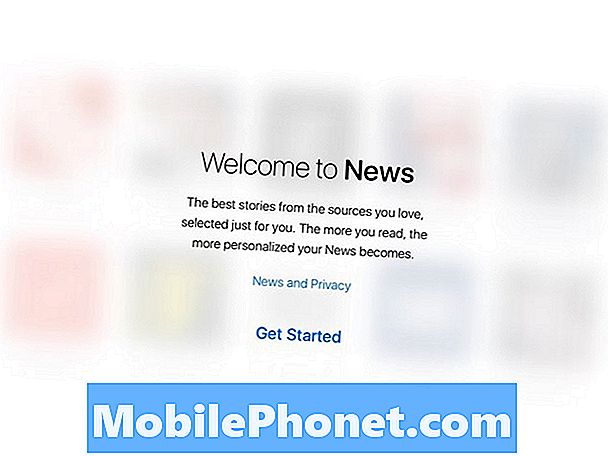
Berikutnya Anda akan memilih beberapa sumber berita favorit Anda, yang menawarkan banyak variasi dan bahkan menyertakan jenis berita umum seperti "Baseball," "Basket," "Sepak Bola," dll. Jika Anda suka olahraga.
Anda dapat menggulir ke bawah hampir tanpa batas dan memilih sebanyak yang Anda inginkan, tetapi ketika Anda selesai, tekan saja Terus di bagian bawah layar.
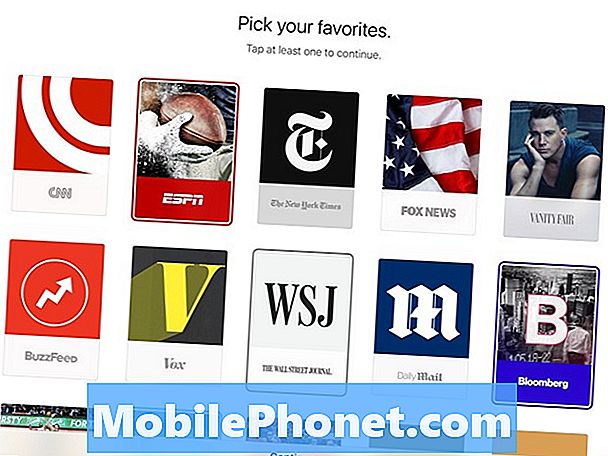
Jika Anda ingin menerima kumpulan berita dari aplikasi yang dikirim ke email Anda, layar berikutnya adalah tempat Anda dapat mengatur ini. Jika tidak, ketuk Tidak sekarang untuk melanjutkan.
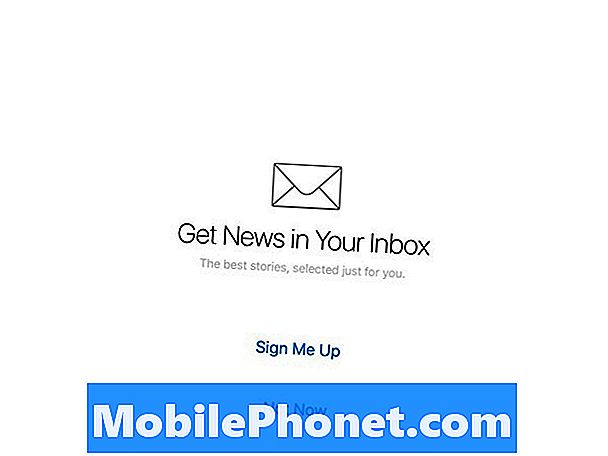
Setelah itu, Anda akan disambut dengan aplikasi Berita dan akan melihat berita yang ditata dengan fokus penuh gambar. Anda hanya akan melihat artikel berdasarkan pilihan favorit yang Anda pilih sebelumnya.
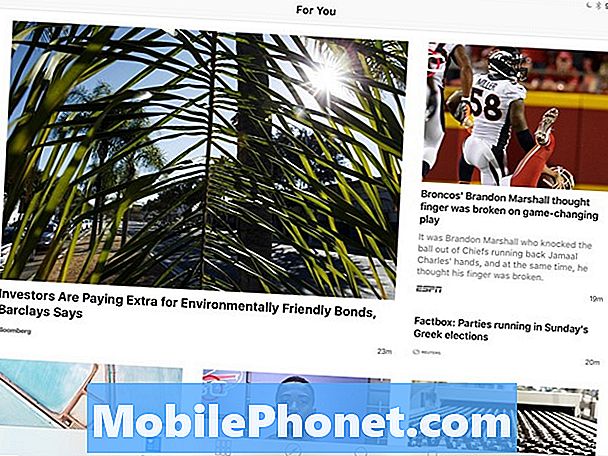
Anda juga dapat mengedit favorit Anda dengan mengetuk Favorit tab di bagian bawah dan pilih Edit di sudut kanan atas layar. Tab Favorites akan menampilkan semua sumber yang Anda pilih secara pribadi.
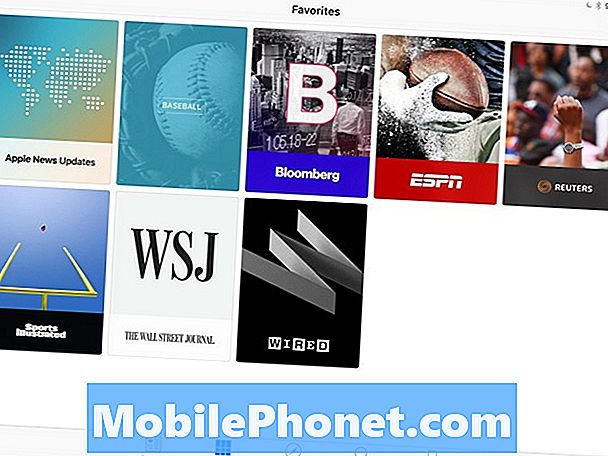
Tab Jelajahi akan memungkinkan Anda menjelajahi sumber dan kategori berita lainnya. Di sinilah Anda dapat menambahkan lebih banyak sumber berita ke favorit Anda agar muncul di feed utama Anda.

Tab Pencarian memungkinkan Anda mencari artikel atau sumber berita tertentu, jadi jika saya ingin menemukan artikel yang berhubungan dengan Chicago White Sox, saya dapat mengetiknya di bilah pencarian dan mendapatkan beberapa hasil yang relevan kembali.
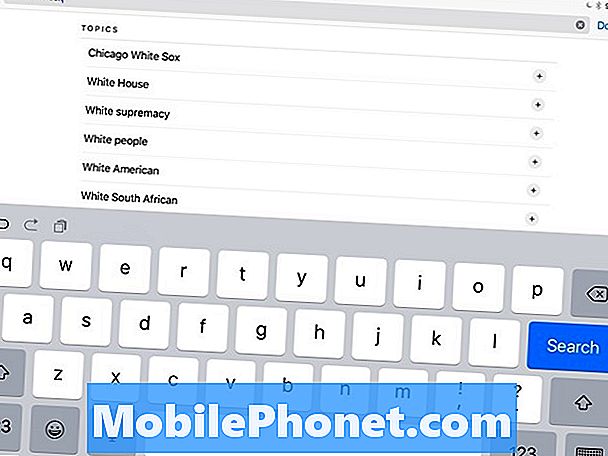
Terakhir, tab Tersimpan adalah tempat semua artikel muncul yang telah Anda simpan, baik untuk dibaca nanti atau untuk merujuk kembali di masa mendatang. Ini juga tempat Anda dapat melihat riwayat Anda dan melihat semua artikel yang pernah Anda baca, yang dapat berguna jika Anda perlu merujuk kembali ke sebuah artikel, tetapi tidak dapat mengingat apa yang dikatakannya dengan tepat.
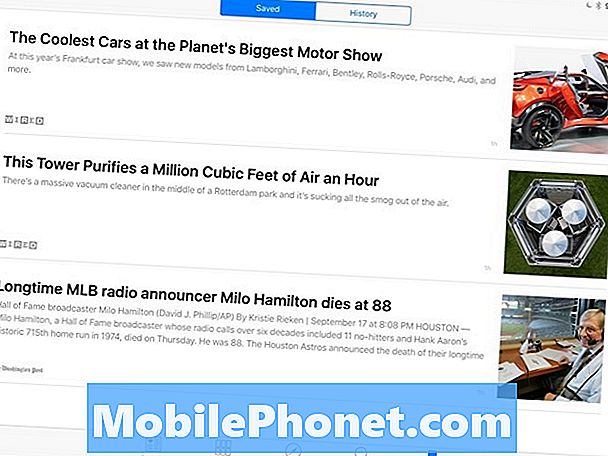
Hanya itu yang ada dengan aplikasi Berita. Ini adalah aplikasi sederhana yang tidak rumit untuk digunakan sama sekali, yang bisa menjadikannya salah satu aplikasi berita yang lebih baik untuk iPhone, tetapi kita harus menunggu dan melihat apa yang terjadi setelah beberapa bulan.